Sono disponibili decine di suggerimenti e trucchi per ottenere il massimo da Windows. Si va da utili scorciatoie a funzionalità nascoste, che possono aiutarti a diventare il professionista Windows che hai sempre desiderato essere.
In questo articolo tratteremo 10 dei migliori hack per Windows. Dal far apparire il tuo PC esattamente come lo vorresti all'aumentare la tua produttività, questo elenco ha qualcosa per tutti.
1. Scuotilo via
Sei appena finito in un'altra tana del coniglio di Wikipedia e hai decine di schede e finestre aperte. Siamo stati tutti lì. Ecco un piccolo suggerimento che può farti risparmiare qualche secondo riducendo a icona ogni scheda.
Tutto quello che devi fare è fare clic e tenere premuta la barra del titolo della finestra che desideri tenere aperta e scuoterla leggermente. Ogni altra finestra verrà ridotta a icona e il desktop sarà libero da ingombri.
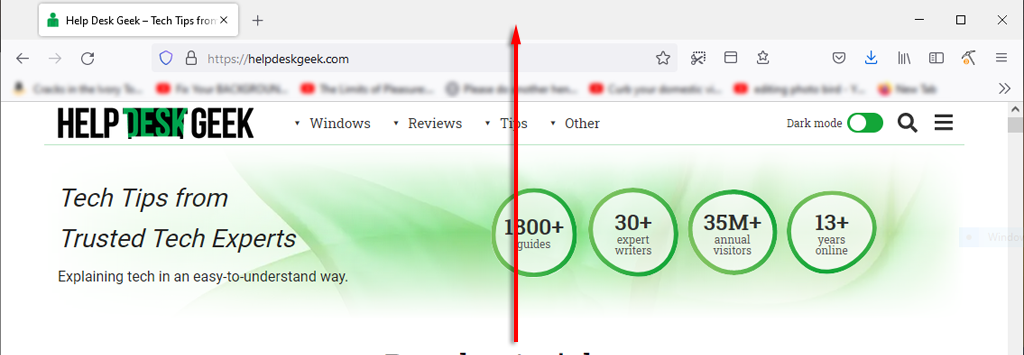
Un altro consiglio utile per aiutarti a risparmiare tempo mentre lavori è ridurre al minimo tutto rapidamente. Premi semplicemente il tasto Windows + M per ridurre a icona ogni scheda.
2. Migliora la velocità di avvio
Ottenere le massime prestazioni dal tuo PC Microsoft è importante, soprattutto se lo utilizzi per lavoro o per giochi. Esistono molti modi per velocizzare finestre, ma come puoi accelerare tempo necessario per l'avvio?
La cosa migliore che puoi fare è installare Windows su un SSD, il che ridurrà drasticamente il tempo necessario per accendere il computer rispetto a un HDD.
La soluzione migliore è disattivare i programmi di avvio non necessari. Per farlo:
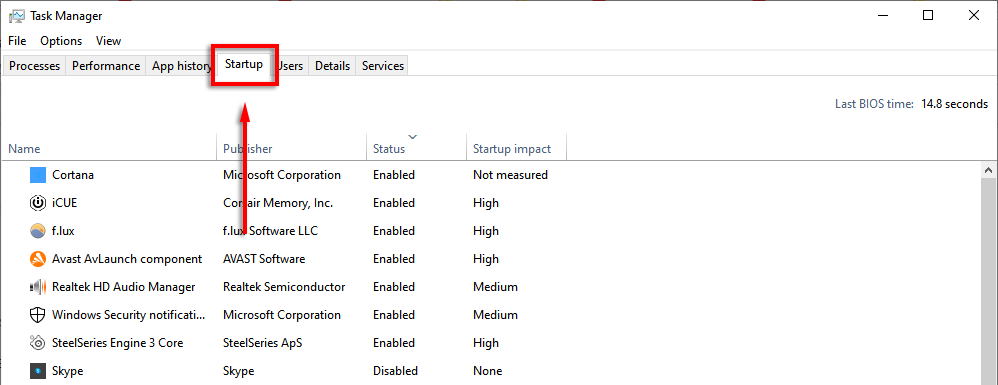
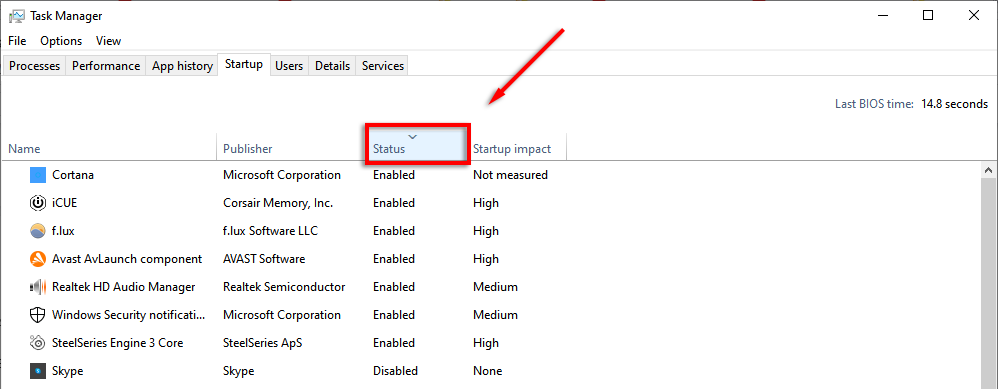
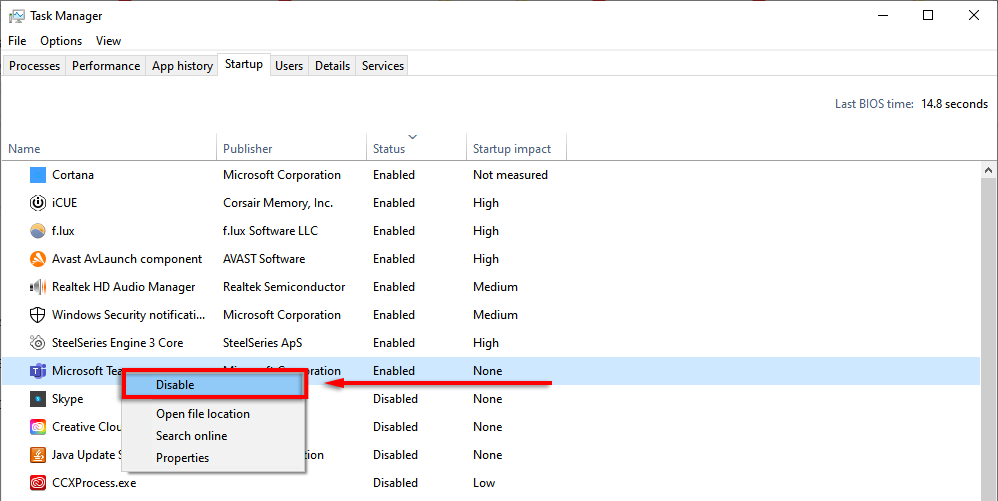
3. Collegamento al Task Manager
Una volta, CTRL + ALT + Canc apriva subito il Task Manager. Ma nelle versioni più recenti di Windows, si apre un sottomenu che ti consente di selezionare Task Manager (oltre alle opzioni della schermata di blocco)..
La prossima volta prova a premere CTRL + Maiusc + Esc . Questo aprirà direttamente il Task Manager, il che significa che non dovrai perdere qualche secondo con un menu intermedio.
Un altro modo per aprire Task Manager è fare clic con il pulsante destro del mouse sulla Barra delle applicazioni e selezionare Task Manager dal menu popup.
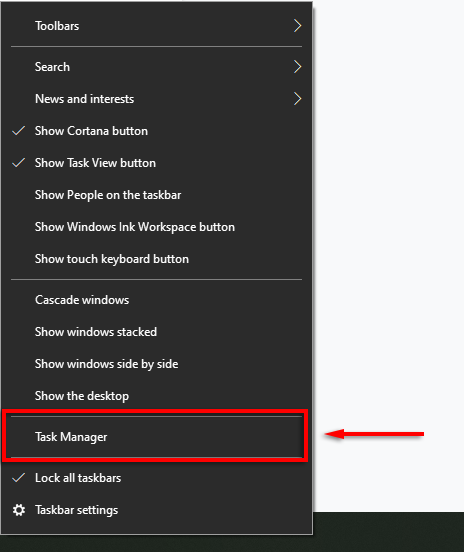
4. Blocca rapidamente il tuo computer
Questo trucco è particolarmente utile se hai figli o coinquilini inclini a fare scherzi. Ogni volta che ti alzi dal PC, premi semplicemente WIN + L . Ciò riporterà il tuo computer alla schermata di blocco in modo che chiunque senza la password non possa accedere.
5. Migliora le tue prestazioni su Internet
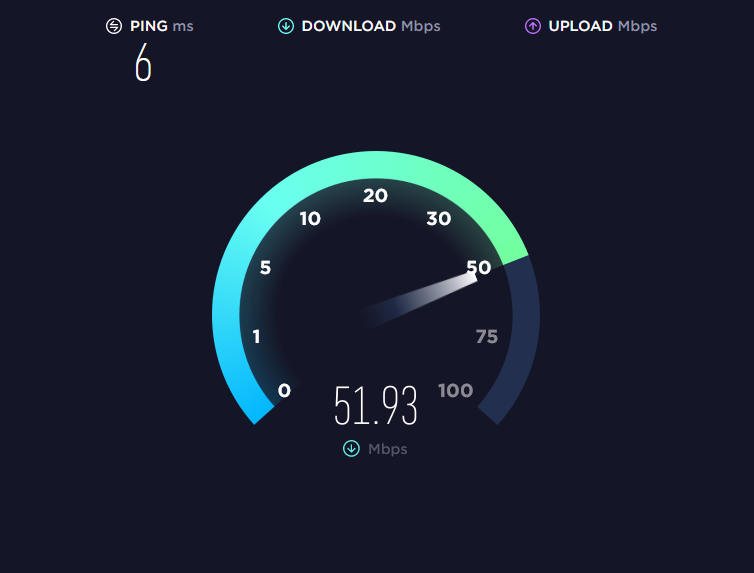
Hai una connessione Internet lenta? Potrebbero essercene diverse ragioni per questo e ce ne sono alcune cose che puoi fare per ottenere il massimo dalla tua rete.
Il motivo principale dell'improvviso calo delle prestazioni di Internet è il malware. Dai un'occhiata ai nostri tutorial su come rimuovere malware da finestre.
Se disponi di un provider di servizi Internet e di un piano validi, una cosa che ridurrà la tua larghezza di banda saranno le app non necessarie sui tuoi dispositivi connessi. Prova i seguenti suggerimenti per evitare questo problema:
Scollega tutti i dispositivi non necessari o inutilizzati.
A volte, un vecchio telefono o laptop ancora connesso alla rete può utilizzare la tua preziosa larghezza di banda. Per vedere quali dispositivi sono collegati alla tua rete, devi accedere alla pagina delle impostazioni del tuo router.
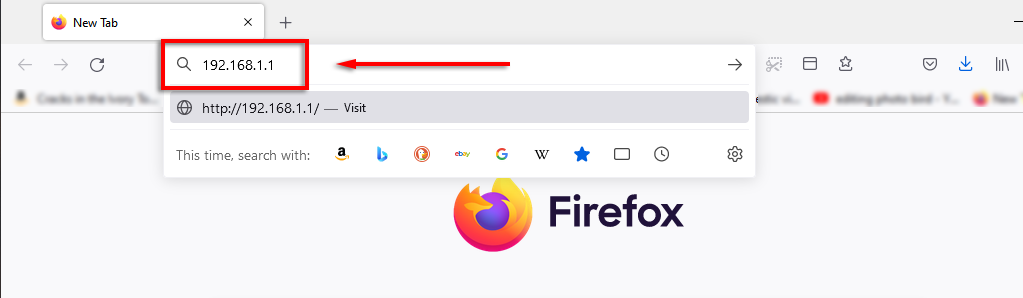
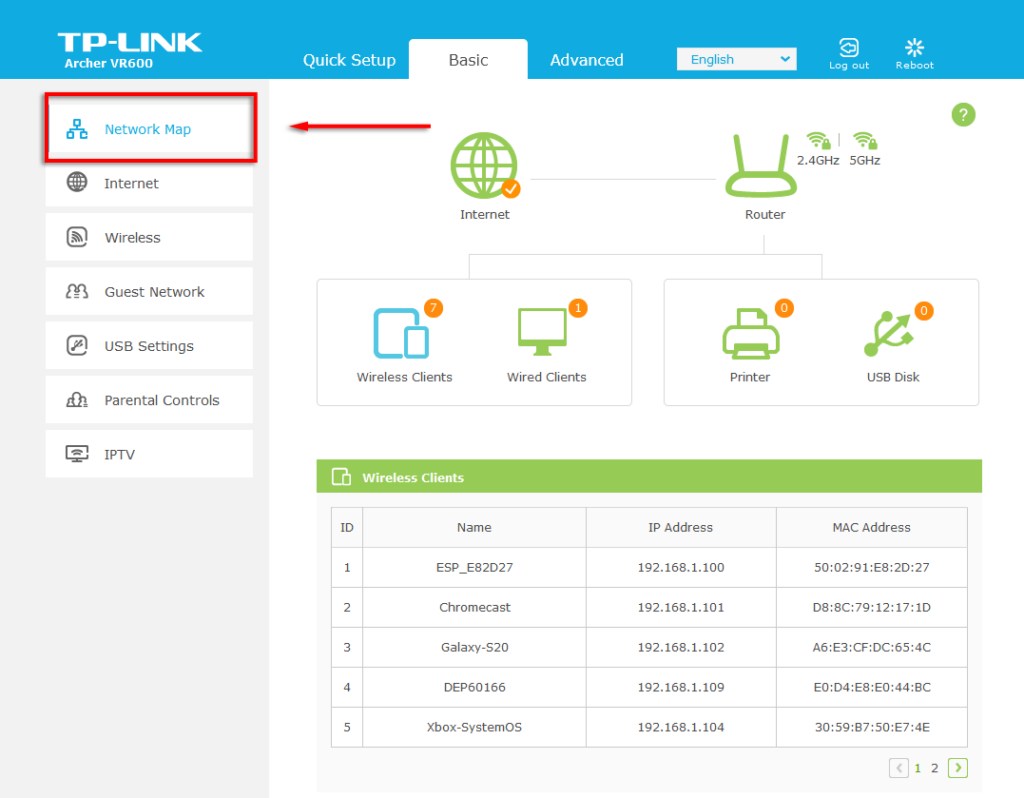
Se vedi qualcosa che non necessita più di essere connesso (o non dovrebbe esserlo), cambia la password Wi-Fi per escludere tutti i dispositivi dalla rete. A tale scopo, seleziona Wireless o Impostazioni wireless, a seconda del router. Modifica la password per entrambe le bande da 2,4 GHz e 5 GHz e seleziona Salva ..
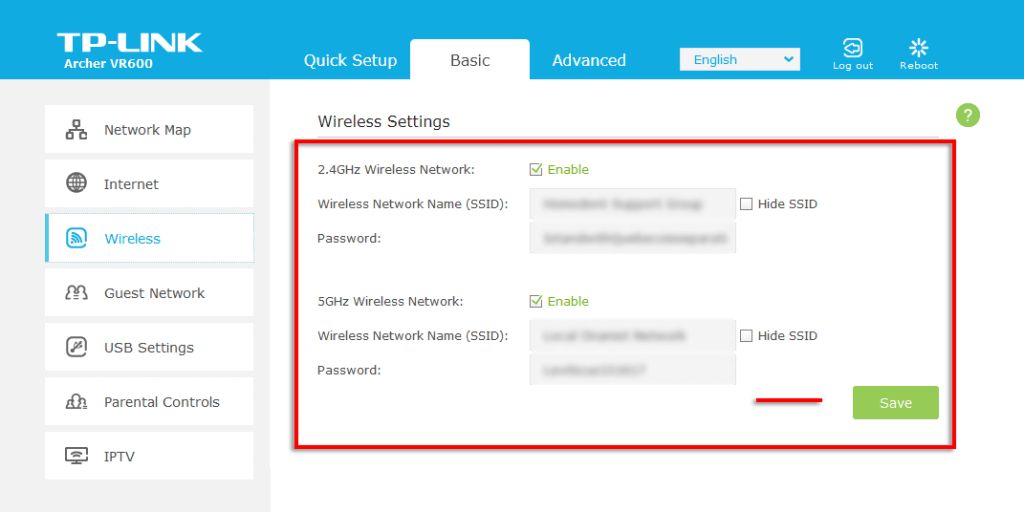
6. Menu di avvio segreto
Se fai clic con il pulsante destro del mouse sull'icona del menu Start, si aprirà un menu che elenca molte applicazioni Windows chiave, tra cui App e funzionalità, Task Manager e Windows Powershell.
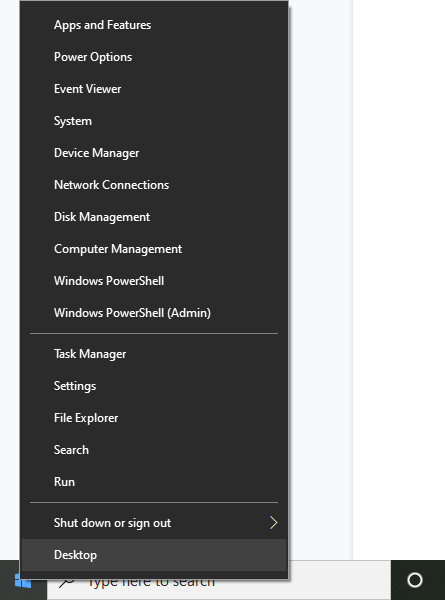
Puoi anche accedere a questo fantastico menu di scelta rapida premendo il tasto Windows + X .
7. Silenzia le notifiche fastidiose
Windows dispone di una pratica funzionalità chiamata Assistenza alla messa a fuoco progettata per aiutarti a concentrarti riducendo al minimo le interruzioni del sistema, comprese le fastidiose notifiche.
Per personalizzare Focus Assist:
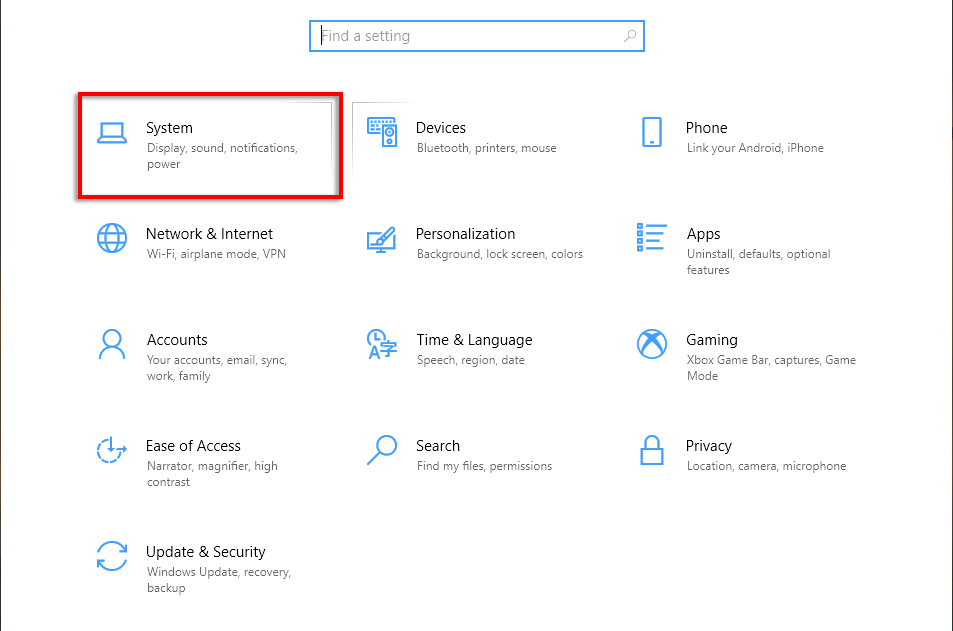
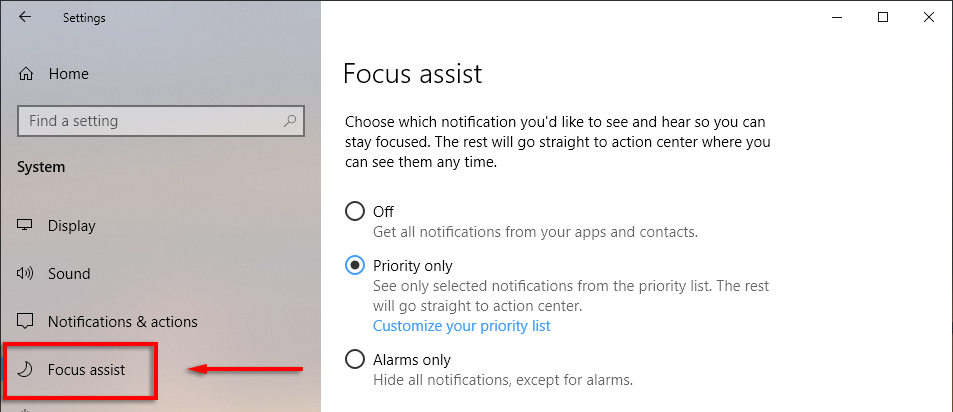
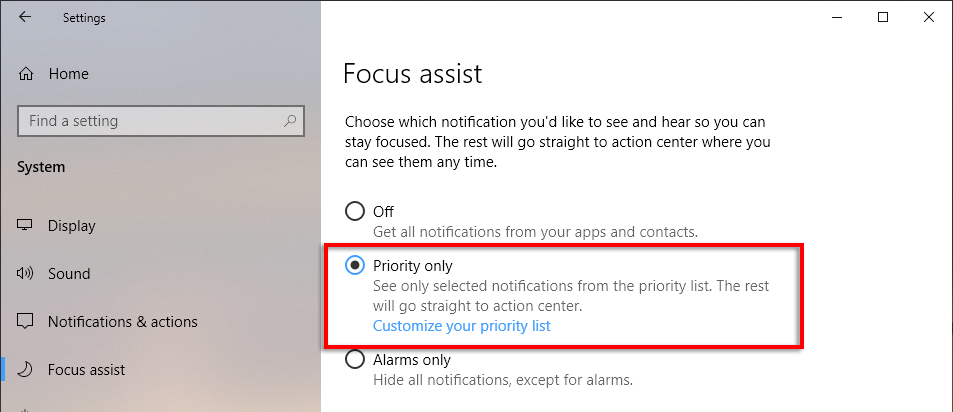
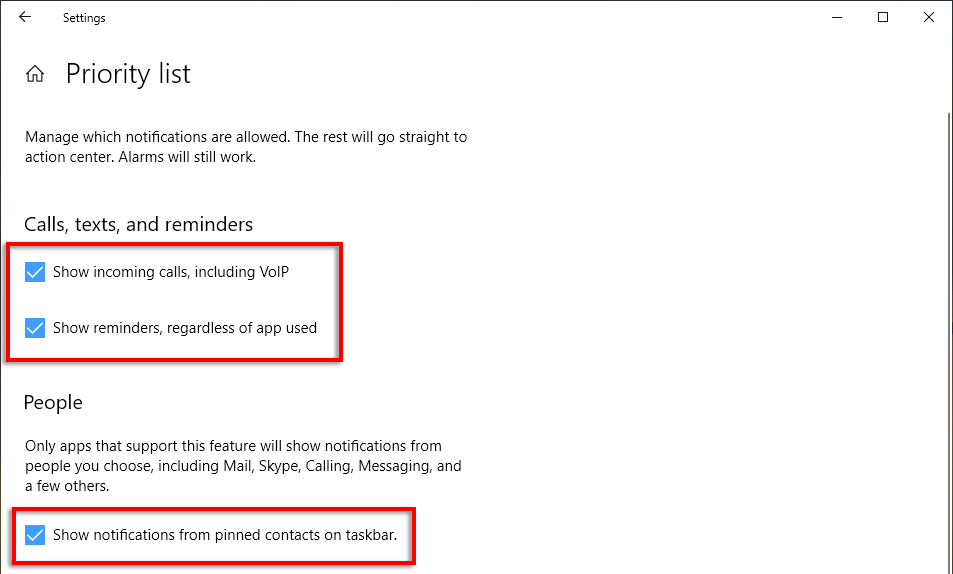
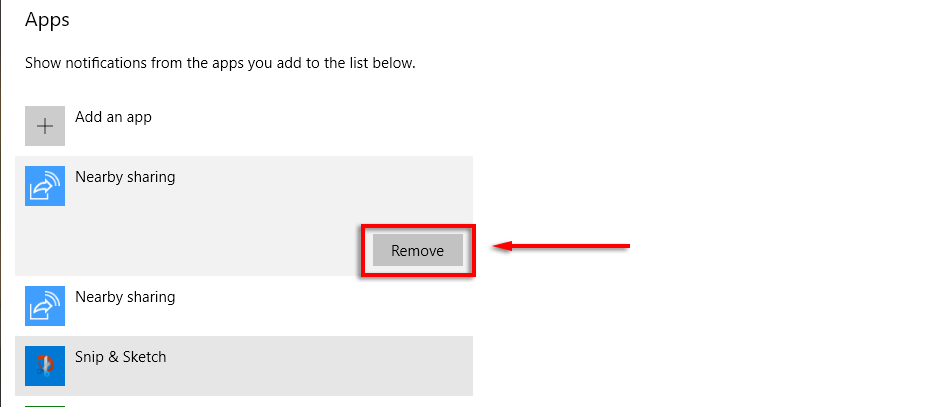
8. Visualizza le estensioni dei file
Per impostazione predefinita, Windows nasconde le estensioni dei file, il che significa che per vedere di cosa si tratta è necessario fare clic con il pulsante destro del mouse sul file e visualizzarne le proprietà. Anche se questo va bene per molti utenti, alcuni hanno bisogno che le estensioni dei file siano visibili.
Per abilitare le estensioni dei file:
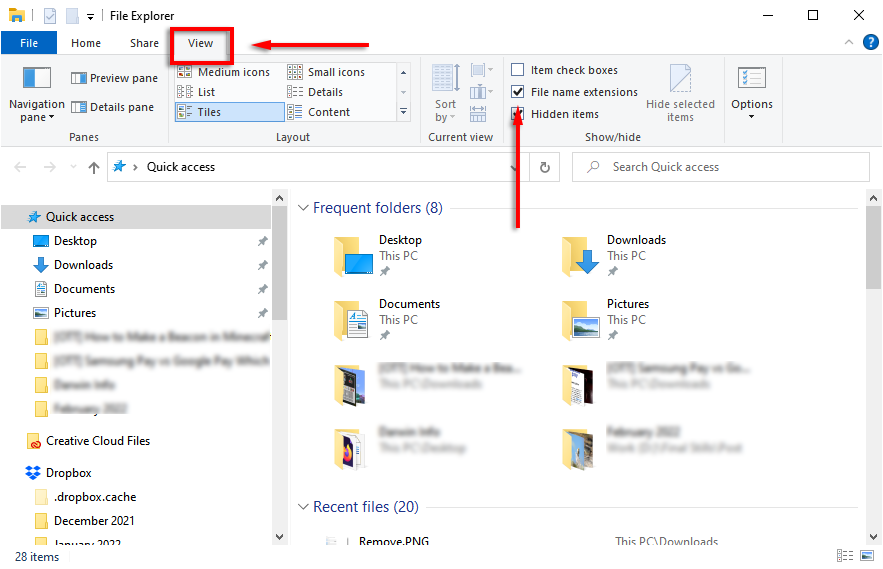
9. Scatta Windows
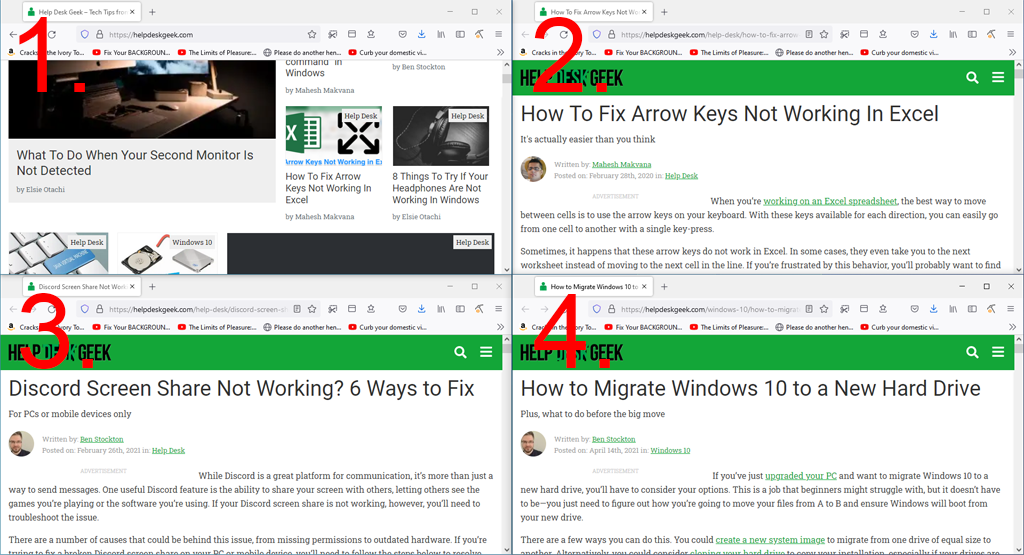
Una delle migliori funzionalità di Windows che le persone sembrano non conoscere è la possibilità di agganciare rapidamente le finestre su entrambi i lati o sugli angoli dello schermo. Questo è un trucco utile se hai bisogno di tenere aperte più finestre contemporaneamente e non vuoi ridimensionarle manualmente.
Per agganciare le finestre a una parte specifica dello schermo, devi fare clic e trascinare la barra del titolo verso il lato dello schermo a cui desideri agganciarle. Quando sei felice, lascia andare e wallah! Puoi agganciare le finestre alle dimensioni dello schermo intero, metà o un quarto..
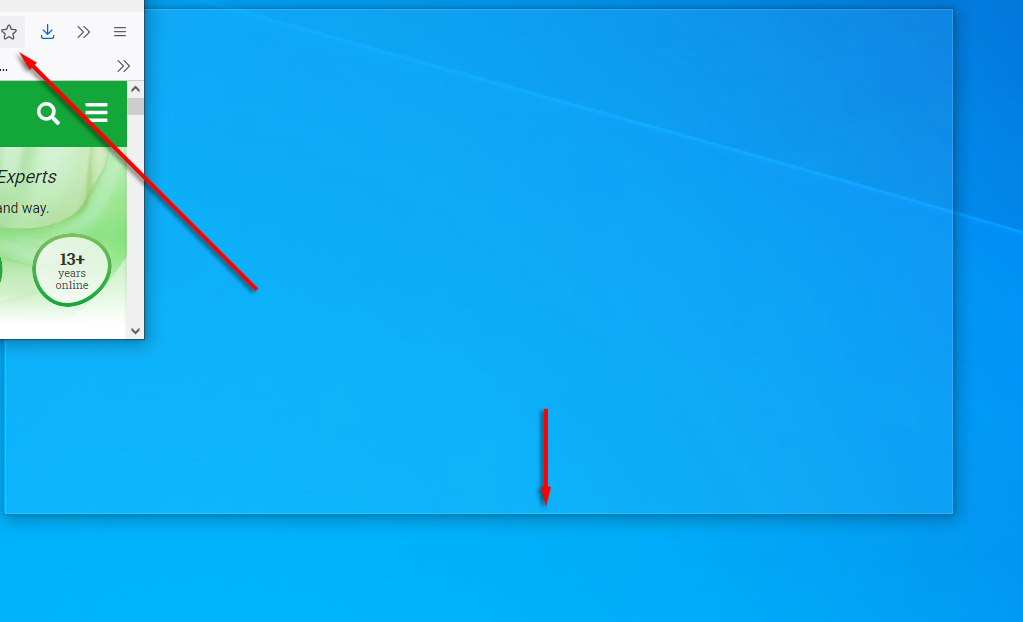
In alternativa, puoi agganciare le finestre utilizzando le scorciatoie da tastiera. Per spostare una finestra a destra o a sinistra, fai clic sulla barra del titolo e premi Win + freccia sinistra o freccia destra. Premi nuovamente la stessa freccia per quartizzare la finestra e premila ancora una volta per spostarla su qualsiasi altro display collegato.
Inoltre, premi Win + freccia giù per ridurre a icona la finestra e Win + freccia su lo renderà a schermo intero.
10. Personalizza il tuo look
Windows offre diversi modi per personalizzare lo schermo per un'esperienza ottimale. Per personalizzare il tuo desktop, fai semplicemente clic con il pulsante destro del mouse sul desktop e seleziona Personalizzazione .
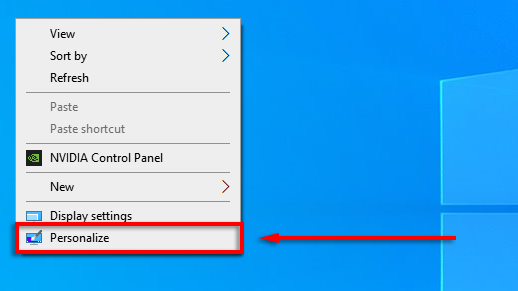
Qui puoi modificare le seguenti impostazioni navigando nelle categorie nel menu a sinistra:
Puoi anche personalizzare il menu Start:
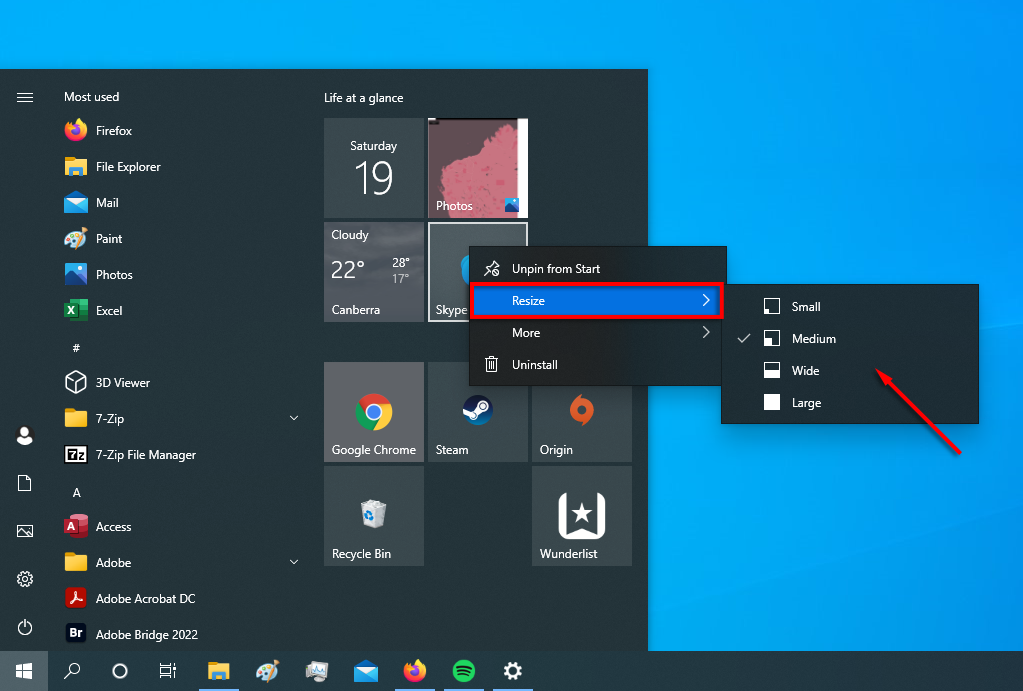
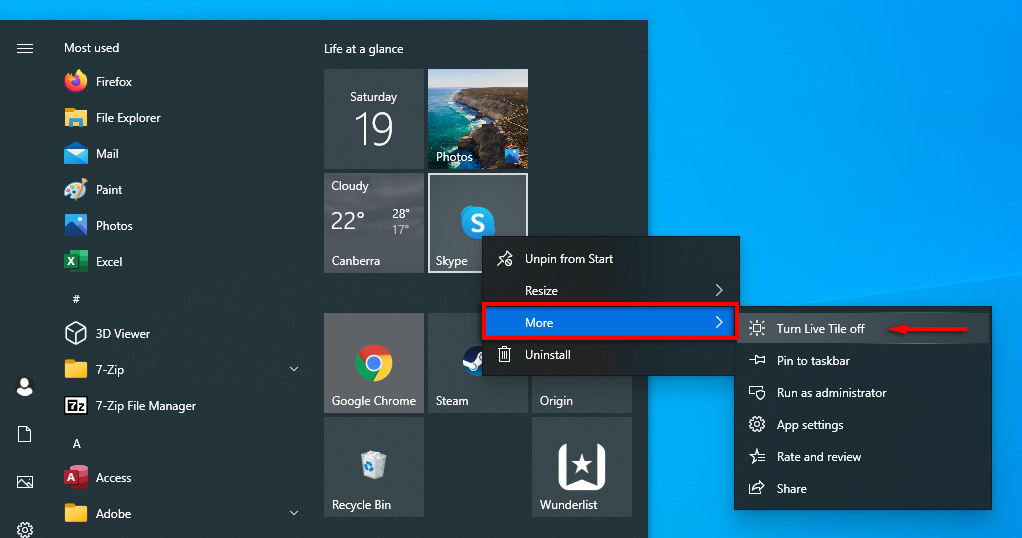
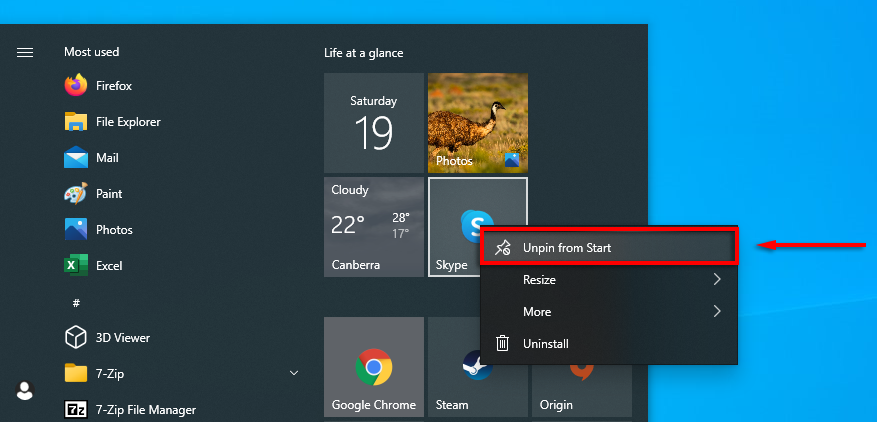
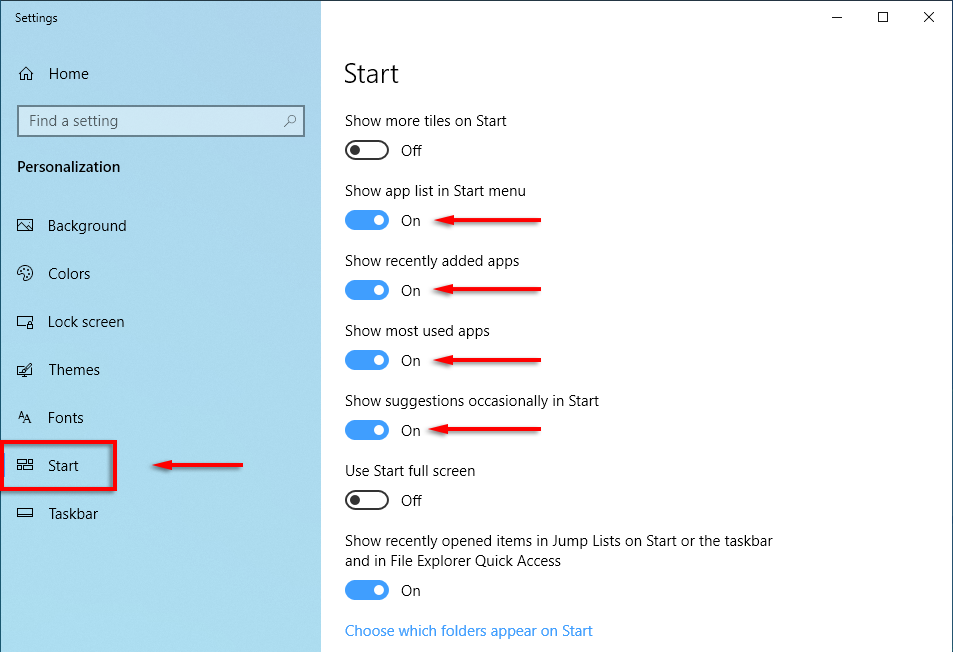
È ora di iniziare
Microsoft Windows è versatile se sai come usarlo. Dalla personalizzazione approfondita all'ottimizzazione del sistema operativo, esiste un modo più semplice per farlo. Speriamo che i dieci hack trattati in questo articolo ti aiutino a ottenere il massimo dal tuo PC..
Facci sapere di quali hack di Windows non potresti fare a meno nei commenti qui sotto.
.